2019 CITROEN C4 CACTUS ESP
[x] Cancel search: ESPPage 199 of 256
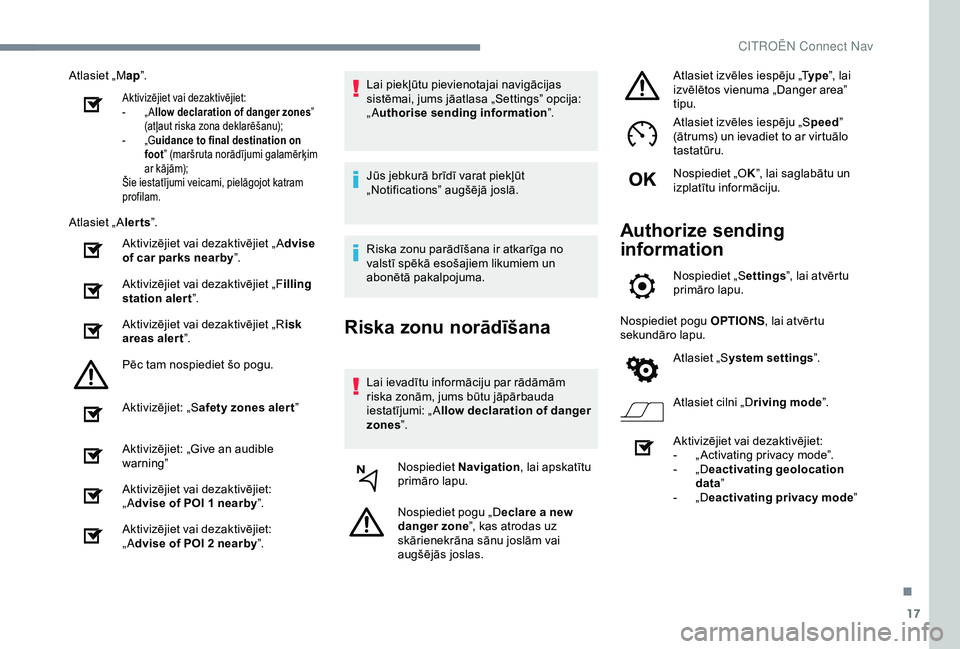
17
Atlasiet „Map”.
Aktivizējiet vai dezaktivējiet:
-
„ Allow declaration of danger zones ”
(atļaut riska zona deklarēšanu);
-
„
Guidance to final destination on
foot ” (maršruta norādījumi galamērķim
ar kājām);
Šie iestatījumi veicami, pielāgojot katram
profilam.
Atlasiet „ A lerts”.
Aktivizējiet vai dezaktivējiet „ A dvise
of car parks nearby ”.
Aktivizējiet vai dezaktivējiet „F illing
station alert ”.
Aktivizējiet vai dezaktivējiet „R isk
areas aler t ”.
Pēc tam nospiediet šo pogu.
Aktivizējiet: „S afety zones aler t ”
Aktivizējiet: „Give an audible
warning”
Aktivizējiet vai dezaktivējiet:
„A dvise of POI 1 nearby ”.
Aktivizējiet vai dezaktivējiet:
„A dvise of POI 2 nearby ”.Lai piekļūtu pievienotajai navigācijas
sistēmai, jums jāatlasa „Settings” opcija:
„A
uthorise sending information ”.
Jūs jebkurā brīdī varat piekļūt
„Notifications” augšējā joslā.
Riska zonu parādīšana ir atkarīga no
valstī spēkā esošajiem likumiem un
abonētā pakalpojuma.
Riska zonu norādīšana
Lai ievadītu informāciju par rādāmām
riska zonām, jums būtu jāpārbauda
iestatījumi: „ A llow declaration of danger
zones ”.
Nospiediet Navigation , lai apskatītu
primāro lapu.
Nospiediet pogu „D eclare a new
danger zone ”, kas atrodas uz
skārienekrāna sānu joslām vai
augšējās joslas. Atlasiet izvēles iespēju „T
ype”, lai
izvēlētos vienuma „Danger area”
tipu.
Atlasiet izvēles iespēju „S peed”
(ātrums) un ievadiet to ar virtuālo
tastatūru.
Nospiediet „O K”, lai saglabātu un
izplatītu informāciju.
Authorize sending
information
Nospiediet „S ettings”, lai atvērtu
primāro lapu.
Nospiediet pogu OPTIONS, lai atvērtu
sekundāro lapu.
Atlasiet „S ystem settings ”.
Atlasiet cilni „D riving mode”.
Aktivizējiet vai dezaktivējiet:
-
„
Activating privacy mode”.
-
„
Deactivating geolocation
data ”
-
„
Deactivating privacy mode ”
.
CITRO
Page 202 of 256
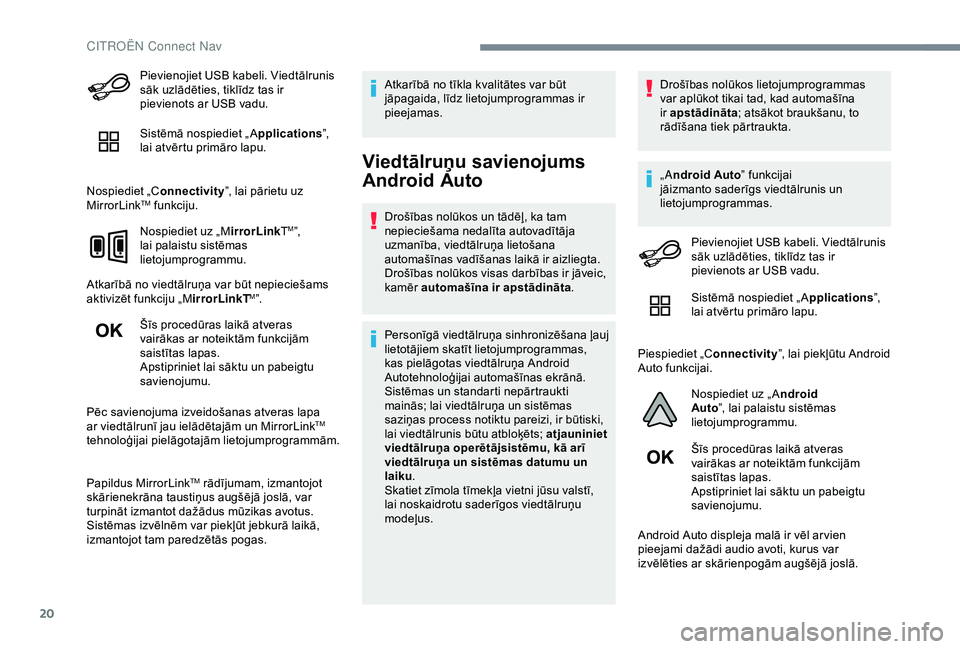
20
Pievienojiet USB kabeli. Viedtālrunis
sāk uzlādēties, tiklīdz tas ir
pievienots ar USB vadu.
Sistēmā nospiediet „ Applications”,
lai atvērtu primāro lapu.
Nospiediet „C onnectivity”, lai pārietu uz
MirrorLink
TM funkciju.
Nospiediet uz „M irrorLinkT
M”,
lai palaistu sistēmas
lietojumprogrammu.
Atkarībā no viedtālruņa var būt nepieciešams
aktivizēt funkciju „M irrorLinkT
M”.
Šīs procedūras laikā atveras
vairākas ar noteiktām funkcijām
saistītas lapas.
Apstipriniet lai sāktu un pabeigtu
savienojumu.
Pēc savienojuma izveidošanas atveras lapa
ar viedtālrunī jau ielādētajām un MirrorLink
TM
tehnoloģijai pielāgotajām lietojumprogrammām.
Papildus MirrorLink
TM rādījumam, izmantojot
skārienekrāna taustiņus augšējā joslā, var
turpināt izmantot dažādus mūzikas avotus.
Sistēmas izvēlnēm var piekļūt jebkurā laikā,
izmantojot tam paredzētās pogas. Atkarībā no tīkla kvalitātes var būt
jāpagaida, līdz lietojumprogrammas ir
pieejamas.
Viedtālruņu savienojums
Android Auto
Drošības nolūkos un tādēļ, ka tam
nepieciešama nedalīta autovadītāja
uzmanība, viedtālruņa lietošana
automašīnas vadīšanas laikā ir aizliegta.
Drošības nolūkos visas darbības ir jāveic,
kamēr
automašīna ir apstādināta .
Personīgā viedtālruņa sinhronizēšana ļauj
lietotājiem skatīt lietojumprogrammas,
kas pielāgotas viedtālruņa Android
Autotehnoloģijai automašīnas ekrānā.
Sistēmas un standarti nepārtraukti
mainās; lai viedtālruņa un sistēmas
saziņas process notiktu pareizi, ir būtiski,
lai viedtālrunis būtu atbloķēts; atjauniniet
viedtālruņa operētājsistēmu, kā arī
viedtālruņa un sistēmas datumu un
laiku .
Skatiet zīmola tīmekļa vietni jūsu valstī,
lai noskaidrotu saderīgos viedtālruņu
modeļus. Drošības nolūkos lietojumprogrammas
var aplūkot tikai tad, kad automašīna
ir apstādināta
; atsākot braukšanu, to
rādīšana tiek pārtraukta.
„A ndroid Auto ” funkcijai
jāizmanto saderīgs viedtālrunis un
lietojumprogrammas.
Pievienojiet USB kabeli. Viedtālrunis
sāk uzlādēties, tiklīdz tas ir
pievienots ar USB vadu.
Sistēmā nospiediet „ A pplications”,
lai atvērtu primāro lapu.
Piespiediet „C onnectivity”, lai piekļūtu Android
Auto funkcijai.
Nospiediet uz „ A ndroid
Auto ”, lai palaistu sistēmas
lietojumprogrammu.
Šīs procedūras laikā atveras
vairākas ar noteiktām funkcijām
saistītas lapas.
Apstipriniet lai sāktu un pabeigtu
savienojumu.
Android Auto displeja malā ir vēl ar vien
pieejami dažādi audio avoti, kurus var
izvēlēties ar skārienpogām augšējā joslā.
CITRO
Page 203 of 256
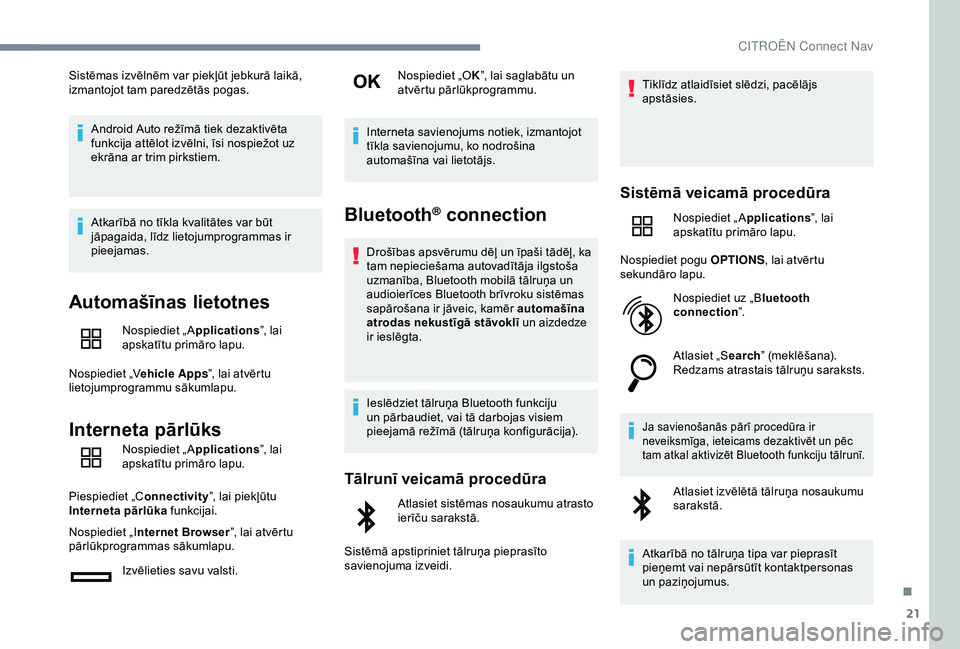
21
Sistēmas izvēlnēm var piekļūt jebkurā laikā,
izmantojot tam paredzētās pogas.Android Auto režīmā tiek dezaktivēta
funkcija attēlot izvēlni, īsi nospiežot uz
ekrāna ar trim pirkstiem.
Atkarībā no tīkla kvalitātes var būt
jāpagaida, līdz lietojumprogrammas ir
pieejamas.
Automašīnas lietotnes
Nospiediet „A pplications”, lai
apskatītu primāro lapu.
Nospiediet „V ehicle Apps”, lai atvērtu
lietojumprogrammu sākumlapu.
Interneta pārlūks
Nospiediet „A pplications”, lai
apskatītu primāro lapu.
Piespiediet „C onnectivity”, lai piekļūtu
Interneta pārlūka funkcijai.
Nospiediet „I nternet Browser ”, lai atvērtu
pārlūkprogrammas sākumlapu.
Izvēlieties savu valsti. Nospiediet „O
K”, lai saglabātu un
atvērtu pārlūkprogrammu.
Interneta savienojums notiek, izmantojot
tīkla savienojumu, ko nodrošina
automašīna vai lietotājs.
Bluetooth® connection
Drošības apsvērumu dēļ un īpaši tādēļ, ka
tam nepieciešama autovadītāja ilgstoša
uzmanība, Bluetooth mobilā tālruņa un
audioierīces Bluetooth brīvroku sistēmas
sapārošana ir jāveic, kamēr automašīna
atrodas nekustīgā stāvoklī un aizdedze
ir ieslēgta.
Ieslēdziet tālruņa Bluetooth funkciju
un pārbaudiet, vai tā darbojas visiem
pieejamā režīmā (tālruņa konfigurācija).
Tālrunī veicamā procedūra
Atlasiet sistēmas nosaukumu atrasto
ierīču sarakstā.
Sistēmā apstipriniet tālruņa pieprasīto
savienojuma izveidi. Tiklīdz atlaidīsiet slēdzi, pacēlājs
apstāsies.
Sistēmā veicamā procedūra
Nospiediet „A
pplications”, lai
apskatītu primāro lapu.
Nospiediet pogu OPTIONS, lai atvērtu
sekundāro lapu.
Nospiediet uz „B luetooth
connection ”.
Atlasiet „S earch” (meklēšana).
Redzams atrastais tālruņu saraksts.
Ja savienošanās pārī procedūra ir
neveiksmīga, ieteicams dezaktivēt un pēc
tam atkal aktivizēt Bluetooth funkciju tālrunī.
Atlasiet izvēlētā tālruņa nosaukumu
sarakstā.
Atkarībā no tālruņa tipa var pieprasīt
pieņemt vai nepārsūtīt kontaktpersonas
un paziņojumus.
.
CITRO
Page 204 of 256
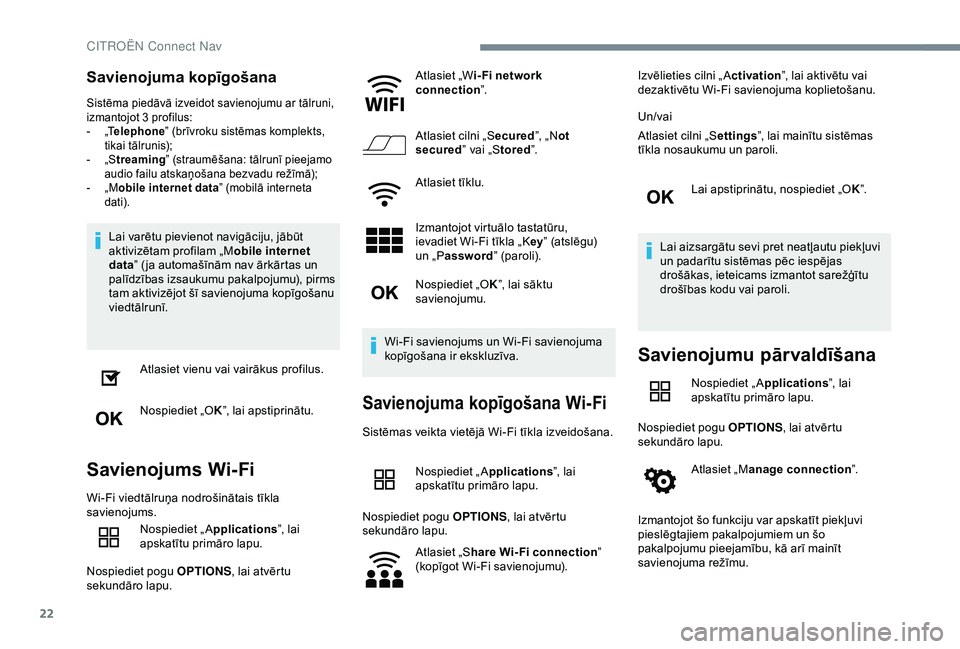
22
Savienojuma kopīgošana
Sistēma piedāvā izveidot savienojumu ar tālruni,
izmantojot 3 profilus:
-
„
Telephone ” (brīvroku sistēmas komplekts,
tikai tālrunis);
-
„
Streaming” (straumēšana: tālrunī pieejamo
audio failu atskaņošana bezvadu režīmā);
-
„
Mobile internet data ” (mobilā interneta
dati).
Lai varētu pievienot navigāciju, jābūt
aktivizētam profilam „M obile internet
data ” ( ja automašīnām nav ārkārtas un
palīdzības izsaukumu pakalpojumu), pirms
tam aktivizējot šī savienojuma kopīgošanu
viedtālrunī.
Atlasiet vienu vai vairākus profilus.
Nospiediet „O K”, lai apstiprinātu.
Savienojums Wi-Fi
Wi-Fi viedtālruņa nodrošinātais tīkla
savienojums.
Nospiediet „A pplications”, lai
apskatītu primāro lapu.
Nospiediet pogu OPTIONS, lai atvērtu
sekundāro lapu. Atlasiet „W
i- Fi network
connection ”.
Atlasiet cilni „S ecured”, „Not
secured ” vai „Stored”.
Atlasiet tīklu.
Izmantojot virtuālo tastatūru,
ievadiet Wi-Fi tīkla „K ey” (atslēgu)
un „P assword ” (paroli).
Nospiediet „O K”, lai sāktu
savienojumu.
Wi-Fi savienojums un Wi-Fi savienojuma
kopīgošana ir ekskluzīva.
Savienojuma kopīgošana Wi-Fi
Sistēmas veikta vietējā Wi-Fi tīkla izveidošana. Nospiediet „A pplications”, lai
apskatītu primāro lapu.
Nospiediet pogu OPTIONS, lai atvērtu
sekundāro lapu.
Atlasiet „S hare Wi-Fi connection ”
(kopīgot Wi-Fi savienojumu). Izvēlieties cilni „ A
ctivation”, lai aktivētu vai
dezaktivētu Wi-Fi savienojuma koplietošanu.
Un/vai
Atlasiet cilni „S ettings”, lai mainītu sistēmas
tīkla nosaukumu un paroli.
Lai apstiprinātu, nospiediet „O K”.
Lai aizsargātu sevi pret neatļautu piekļuvi
un padarītu sistēmas pēc iespējas
drošākas, ieteicams izmantot sarežģītu
drošības kodu vai paroli.
Savienojumu pārvaldīšana
Nospiediet „A pplications”, lai
apskatītu primāro lapu.
Nospiediet pogu OPTIONS, lai atvērtu
sekundāro lapu.
Atlasiet „M anage connection ”.
Izmantojot šo funkciju var apskatīt piekļuvi
pieslēgtajiem pakalpojumiem un šo
pakalpojumu pieejamību, kā arī mainīt
savienojuma režīmu.
CITRO
Page 209 of 256
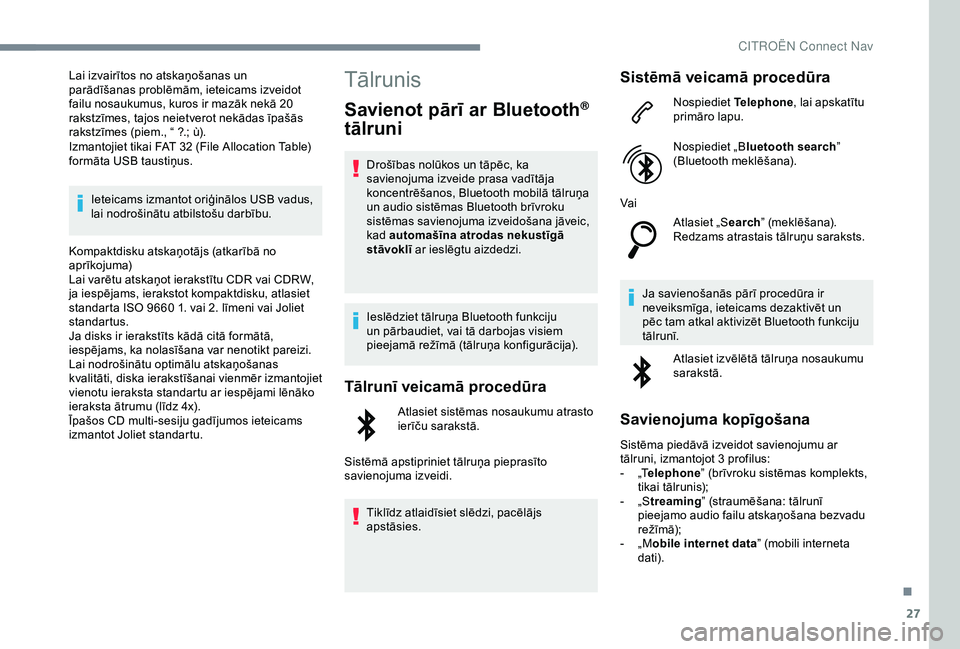
27
Lai izvairītos no atskaņošanas un
parādīšanas problēmām, ieteicams izveidot
failu nosaukumus, kuros ir mazāk nekā 20
rakstzīmes, tajos neietverot nekādas īpašās
rakstzīmes (piem., “ ?.; ù).
Izmantojiet tikai FAT 32 (File Allocation Table)
formāta USB taustiņus.
Ieteicams izmantot oriģinālos USB vadus,
lai nodrošinātu atbilstošu darbību.
Kompaktdisku atskaņotājs (atkarībā no
aprīkojuma)
Lai varētu atskaņot ierakstītu CDR vai CDRW,
ja iespējams, ierakstot kompaktdisku, atlasiet
standarta ISO 9660 1. vai 2. līmeni vai Joliet
standartus.
Ja disks ir ierakstīts kādā citā formātā,
iespējams, ka nolasīšana var nenotikt pareizi.
Lai nodrošinātu optimālu atskaņošanas
kvalitāti, diska ierakstīšanai vienmēr izmantojiet
vienotu ieraksta standartu ar iespējami lēnāko
ieraksta ātrumu (līdz 4x).
Īpašos CD multi-sesiju gadījumos ieteicams
izmantot Joliet standartu.Tālrunis
Savienot pārī ar Bluetooth®
tālruni
Drošības nolūkos un tāpēc, ka
savienojuma izveide prasa vadītāja
koncentrēšanos, Bluetooth mobilā tālruņa
un audio sistēmas Bluetooth brīvroku
sistēmas savienojuma izveidošana jāveic,
kad automašīna atrodas nekustīgā
stāvoklī ar ieslēgtu aizdedzi.
Ieslēdziet tālruņa Bluetooth funkciju
un pārbaudiet, vai tā darbojas visiem
pieejamā režīmā (tālruņa konfigurācija).
Tālrunī veicamā procedūra
Atlasiet sistēmas nosaukumu atrasto
ierīču sarakstā.
Sistēmā apstipriniet tālruņa pieprasīto
savienojuma izveidi.
Tiklīdz atlaidīsiet slēdzi, pacēlājs
apstāsies.
Sistēmā veicamā procedūra
Nospiediet Telephone, lai apskatītu
primāro lapu.
Nospiediet „Bluetooth search ”
(Bluetooth meklēšana).
Vai Atlasiet „S earch” (meklēšana).
Redzams atrastais tālruņu saraksts.
Ja savienošanās pārī procedūra ir
neveiksmīga, ieteicams dezaktivēt un
pēc tam atkal aktivizēt Bluetooth funkciju
tālrunī. Atlasiet izvēlētā tālruņa nosaukumu
sarakstā.
Savienojuma kopīgošana
Sistēma piedāvā izveidot savienojumu ar
tālruni, izmantojot 3 profilus:
-
„
Telephone ” (brīvroku sistēmas komplekts,
tikai tālrunis);
-
„
Streaming” (straumēšana: tālrunī
pieejamo audio failu atskaņošana bezvadu
rež īmā);
-
„
Mobile internet data ” (mobili interneta
dati).
.
CITRO
Page 211 of 256

29
Nospiediet uz atkrituma groza
ikonas, kas redzama līdzās
izvēlētajam tālrunim, lai izdzēstu to.
Zvana saņemšana
Par ienākošo zvanu liecina zvana signāls un
labi pamanāms rādījums displejā.Īsi nospiediet uz stūres esošo
tālruņa pogu, lai atbildētu uz
ienākošo tālruņa zvanu.
Un Nospiediet un turiet
uz stūres esošo tālruņa pogu, lai
noraidītu tālruņa zvanu.
Vai Atlasiet „End call ” skārienekrānā.
Zvana veikšana
Tālruņa lietošana braukšanas laikā nav
ieteicama.
Apstādiniet automašīnu.
Veiciet zvanu, izmantojot stūrē integrētās
vadības ierīces.
Zvanīšana uz jaunu numuru
Nospiediet Telephone, lai apskatītu
primāro lapu.
Ar cipartastatūras palīdzību ievadiet
tālruņa numuru.
Nospiediet „C all”, lai sāktu zvanu.
Zvanīšana kontaktpersonai
Nospiediet Telephone, lai apskatītu
primāro lapu.
Vai nospiediet un turiet
pogu, kas atrodas uz stūres.
Atlasiet „C ontact”.
Atlasiet vēlamo kontaktpersonu piedāvātajā sarakstā.
Atlasiet „C all”.
Zvanīšana uz kādu nesen
izmantotu numuru
Nospiediet Telephone, lai apskatītu
primāro lapu.
Vai Turēt nospiestu
pogu, kas atrodas uz stūres.
Atlasiet „C alls”.
Atlasiet vēlamo kontaktpersonu piedāvātajā
sarakstā.
Vienmēr ir iespējams veikt zvanu tieši
no tālruņa; drošības nolūkā vispirms
apstādiniet automašīnu.
Kontaktpersonu/ierakstu
pār valdība
Nospiediet Telephone, lai apskatītu
primāro lapu.
Atlasiet „C ontact”.
Atlasiet „C reate”, lai pievienotu
jaunu kontaktpersonu.
.
CITRO
Page 218 of 256

36
JAU TĀ J U M SATBILDERISINĀJUMS
USB atmiņas ierīces nolasīšana sākas pēc
ilgāka laika (aptuveni pēc 2-3
minūtēm).Atsevišķas USB iekļautās datnes var palēnināt
tā nolasīšanas laiku (līdz pat 10 reizēm ilgāk
nekā norādīts katalogā). Izdzēst USB iekļautās datnes un samazināt
apakšdatņu sazarojumu.
Kompaktdisks tiek katru reizi izbīdīts vai netiek
atskaņots. Kompaktdisks ievietots ačgārni, to nevar
nolasīt, tas nesatur audio failus vai satur
tāda formāta audio failus, ko auto magnetola
neatpazīst.
Kompaktdisks ir ierakstīts formātā, kas nav
saderīgs ar atskaņotāju (udf u.c.).
CD ir aizsargāts ar aizsardzības sistēmu pret
pirātismu, ko autoradio neatpazīst.
Pārbaudiet, vai kompaktdisks ir pareizi ievietots
atskaņotājā.
Pārbaudiet kompaktdiska stāvokli: ja
kompaktdisks ir nopietni bojāts, to nevar atskaņot.
Ja tas ir ierakstīts kompaktdisks, pārbaudiet tā
saturu; skatiet ieteikumus sadaļā „ Audio”.
Audio sistēmas kompaktdisku atskaņotājs
nenolasa DVD diskus.
Zināmus ierakstītus kompaktdiskus audio sistēma
nevar nolasīt to nepietiekamas kvalitātes dēļ.
Mediji
Es nespēju atrast atsevišķas radiostacijas
uztveramo radiostaciju sarakstā.
Radiostacijas nosaukums mainās.Stacija vairs nav uztverama, vai tās nosaukums
sarakstā ir mainījies.
Dažas radiostacijas sava nosaukuma vietā
nosūta cita rakstura informāciju (piemēram,
dziesmas nosaukums).
Sistēma šos datus interpretē kā stacijas
nosaukumu.Nospiediet pogu „Update list” sekundārajā
izvēlnē „Radio stations”.
CITRO
Page 219 of 256

37
Gaidīšanas laiks pēc kompaktdiska
ievietošanas vai USB atslēgas pievienošanas
ir ilgs.Pēc jaunas atslēgas ievietošanas sistēma
nolasa zināmu datu daudzumu (direktoriju,
nosaukumu, izpildītāju utt.). Tas var ilgt no
dažām sekundēm līdz dažām minūtēm.Tas ir pilnīgi normāli.
Kompaktdiska skaņas kvalitāte ir slikta. Izmantotais kompaktdisks ir saskrāpēts vai
nekvalitatīvs.Ievietojiet kvalitatīvus kompaktdiskus un
uzglabājiet tos atbilstošos apstākļos.
Autoradio iestatījumi (zemie toņi, augstie toņi,
skaņas vides iestatījumi) ir neatbilstoši. Basa un diskanta iestatījumus atjaunojiet uz 0,
neatlasot apkārtējo vidi.
Dažas informācijas rakstzīmes pašreiz
atskaņotajā multividē netiek parādītas pareizi. Audio sistēma nespēj apstrādāt atsevišķu tipu
simbolus.Celiņu un sarakstu nosaukumos izmantot tikai
standarta simbolus.
Datņu nolasīšana straumēšanas režīmā
nesākas. Radiostacija nepārraida informāciju par
satiksmi.Uzsākt nolasīšanu no pieslēgtās iekārtas.
Ierakstu nosaukumi un nolasīšanas ilgums
neparādās uz ekrāna straumēšanas audio
režīmā. Bluetooth profils neļauj pārsūtīt šo informāciju.
.
CIT